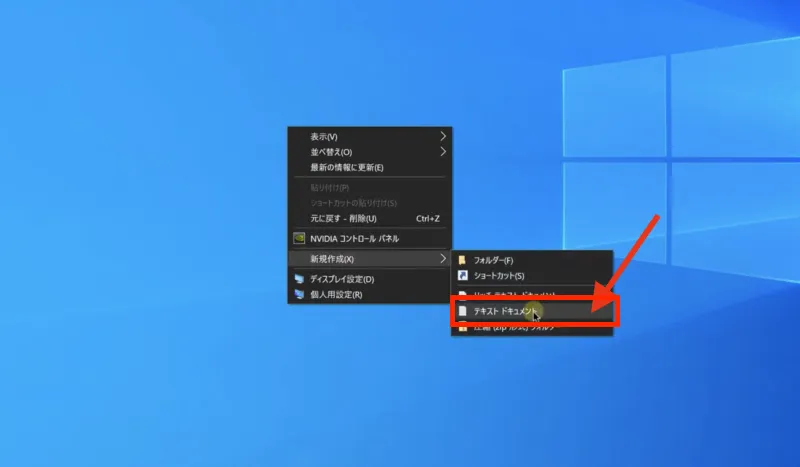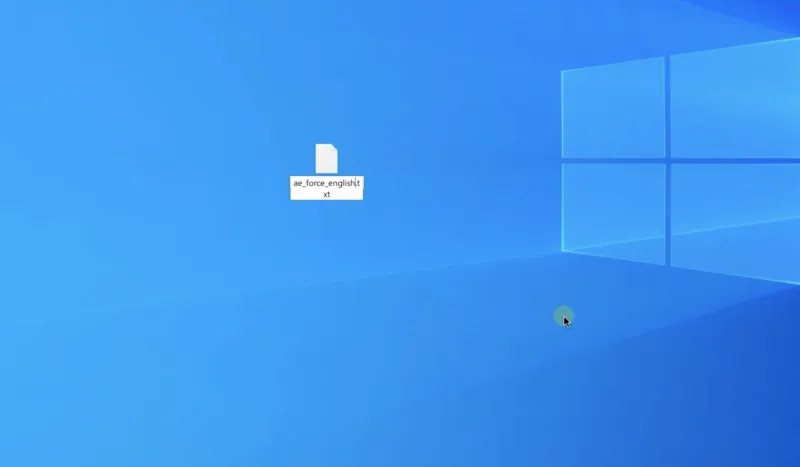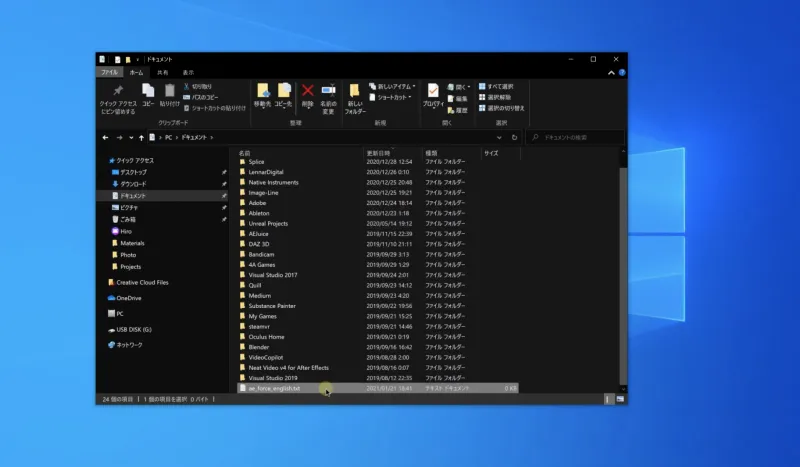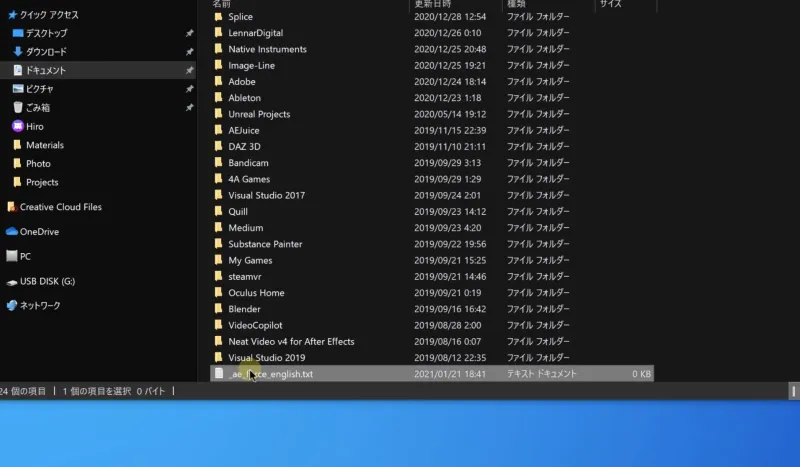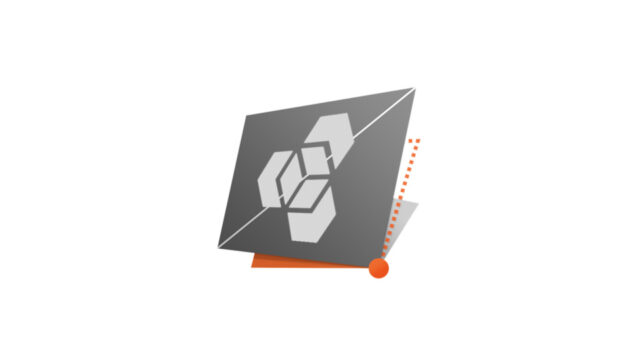こんにちは。まるもり(@maru__mori__)です。
今回は、After Effectsを「英語版で起動する方法」について紹介します!
▼Aeを英語版で起動すると、以下のようなメリットがあります。
- プラグイン/スクリプトのエラーを回避できる
- 購入したテンプレートのエラーを回避できる
- 英語のチュートリアルをやりやすくなる
主に、プラグインやテンプレートがうまく動かない時に英語版にすることで多いです。
プラグイン関連でよければこちらもどうぞ!
➡︎After Effects 無料プラグイン・プリセットまとめ

Contents
英語版で起動する方法
Aeでは、特定のフォルダに「ae_force_english.txt」という名前のテキストファイルを入れておくだけで、簡単に英語版に切り替えることができます。
日本語に戻したい時は「ae_force_english.txt」を別のフォルダに移すか、違う名前に変えるだけで日本語版に戻すことができます。
(例えば「_ae_force_english.txt」のように「_(アンダーバー)」をつけるなど)
▼BOOTHにも「ae_force_english」のファイルを置いておいたので、ご自由にお使いください!
https://kxk.booth.pm/items/4151107
英語版で起動する方法(動画)
▼動画にしてみたので、よければこちらもご覧ください。
ae_force_englishの作り方
テキストファイルを作成する
まず、テキストファイルを作成します。
Windowsなら「メモ帳」、Macなら「テキストエディット」を使って作成できます。
(※Winの場合は、右クリック → 新規作成 → テキストドキュメント)
テキストファイルの中には何も書かず、そのまま保存します。
ae_force_english.txt にリネームする
テキストファイルの名前と拡張子を「ae_force_english.txt」に変更します。
ドキュメント / 書類フォルダに入れる
「ae_force_english.txt」を、以下の場所に入れます。
Win:「ドキュメント」フォルダ
Mac:「書類」フォルダ
これでAfter Effectsを起動すると、英語版で起動されます。
日本語版への戻し方
テキストのファイル名を変える
「_」などを最初につけて「_ae_force_english.txt」などに名前を変えて、Aeを再起動すると、日本語版に戻すことができます。
最後に
今回は、After Effectsを英語版で起動する方法について紹介しました。
英語版への切り替えは、プラグインやスクリプトを使う以外にも、他のクリエイターと共同で作業する際に作業環境を合わせる際にも重宝します。
その他の関連記事



クリエイティブ系のサブスク「Envato Elements」では、年間$199で映像製作に役立つ素材やテンプレートを無制限にダウンロードできます。
5,800万以上のイラスト素材/写真素材/映像素材/Ae・Pr等のテンプレート・プリセットを自由に使えるため、仕事だけでなく、自主制作や、Ae/Prを勉強中の人もプロジェクトの中を見て勉強できたりと、幅広い場面で役立ちます。
映像制作者からデザイナーまで、クリエイティブに関わる全ての方におすすめなので、ぜひ使ってみてください!